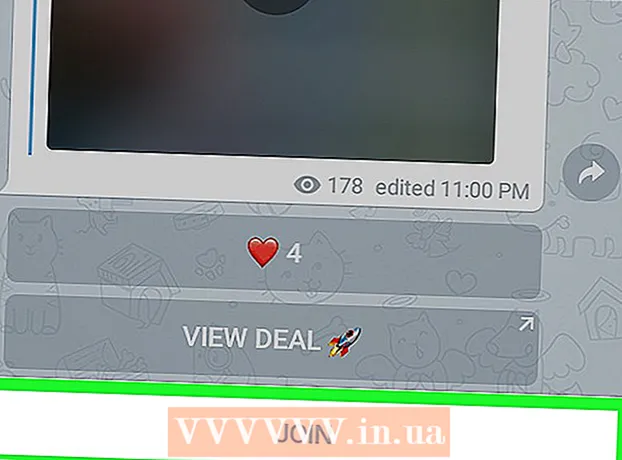מְחַבֵּר:
Janice Evans
תאריך הבריאה:
4 יולי 2021
תאריך עדכון:
1 יולי 2024

תוֹכֶן
למד כיצד להשתמש ב- Bitmoji ליצירת אווטרים מצוירים המראים לך ואת חברך. מאז אפריל 2018, Bitmoji עם אווטרים של חברים (הנקראים Friendmoji) זמינים רק ב- Snapchat. כדי לגשת ל- Friendmoji, לחבר שלך חייב להיות חשבון Bitmoji המקושר ל- Snapchat.
צעדים
שיטה 1 מתוך 2: שימוש בתצלום
 1 התקן והגדר את Bitmoji. לפני שתוכל ליצור Friendmoji ב- Snapchat, עליך להתקין את אפליקציית Bitmoji, ליצור חשבון, להגדיר את הדמות שלך ולקשר אותה ל- Snapchat.
1 התקן והגדר את Bitmoji. לפני שתוכל ליצור Friendmoji ב- Snapchat, עליך להתקין את אפליקציית Bitmoji, ליצור חשבון, להגדיר את הדמות שלך ולקשר אותה ל- Snapchat. - ניתן לעשות זאת הן באייפון והן באנדרואיד.
 2 לָרוּץ
2 לָרוּץ  סנאפצ'ט. הקש על סמל האפליקציה עם רוח רפאים לבנה על רקע צהוב. אם תיכנס לחשבון שלך באופן אוטומטי, תמצא את עצמך על מסך המצלמה.
סנאפצ'ט. הקש על סמל האפליקציה עם רוח רפאים לבנה על רקע צהוב. אם תיכנס לחשבון שלך באופן אוטומטי, תמצא את עצמך על מסך המצלמה. - אחרת, הקש על כניסה, הזן את כתובת הדוא"ל שלך (או שם המשתמש) והסיסמה שלך ולאחר מכן הקש על כניסה שוב.
 3 עבור למסך חברים. הקש על סמל בועת הטקסט בפינה השמאלית התחתונה של המסך, או פשוט החלק ימינה על מסך המצלמה.
3 עבור למסך חברים. הקש על סמל בועת הטקסט בפינה השמאלית התחתונה של המסך, או פשוט החלק ימינה על מסך המצלמה.  4 מצא את החבר שאליו ברצונך לשלוח הודעה. גלול בדף חברים עד שתמצא את האדם שאליו ברצונך לשלוח הודעה.
4 מצא את החבר שאליו ברצונך לשלוח הודעה. גלול בדף חברים עד שתמצא את האדם שאליו ברצונך לשלוח הודעה. - את אוואטר Friendmoji ניתן לשלוח לחבר רק באמצעות הודעה פרטית. אתה לא יכול פשוט לצלם ולשלוח אותה בהודעה.
- לחבר שבחרת חייב להיות גם חשבון Bitmoji.
 5 הקש פעמיים על שם חבר כדי לפתוח את ממשק המצלמה.
5 הקש פעמיים על שם חבר כדי לפתוח את ממשק המצלמה. 6 צלמו או הקליטו סרטון. הקש על כפתור הלכידה המעגלי בתחתית המסך כדי לצלם תמונה או החזק אותה לחיצה ארוכה כדי להקליט סרטון. לאחר מכן, התמונה תופנה לחבר הנבחר.
6 צלמו או הקליטו סרטון. הקש על כפתור הלכידה המעגלי בתחתית המסך כדי לצלם תמונה או החזק אותה לחיצה ארוכה כדי להקליט סרטון. לאחר מכן, התמונה תופנה לחבר הנבחר.  7 הקש על סמל המדבקות. זה נראה כמו ריבוע עם פינה מסולסלת בפינה השמאלית העליונה של המסך. לאחר מכן תופיע על המסך רשימת מדבקות זמינות.
7 הקש על סמל המדבקות. זה נראה כמו ריבוע עם פינה מסולסלת בפינה השמאלית העליונה של המסך. לאחר מכן תופיע על המסך רשימת מדבקות זמינות.  8 הקש על סמל Bitmoji. זה פרצוף מחייך בפינה הימנית התחתונה של המסך. לאחר מכן תראה רשימה של מדבקות Bitmoji זמינות.
8 הקש על סמל Bitmoji. זה פרצוף מחייך בפינה הימנית התחתונה של המסך. לאחר מכן תראה רשימה של מדבקות Bitmoji זמינות.  9 בחר Friendmoji. גלול ברשימת Bitmoji עד שתמצא מדבקה המציגה אותך וחבר, ולאחר מכן הקש על Friendmoji כדי להוסיף אותה לתמונה שלך.
9 בחר Friendmoji. גלול ברשימת Bitmoji עד שתמצא מדבקה המציגה אותך וחבר, ולאחר מכן הקש על Friendmoji כדי להוסיף אותה לתמונה שלך. - כדי לשנות את המיקום של Friendmoji, הקש והחלק אותו סביב המסך. צובטים או מורחים את האצבעות על המסך כדי לצמצם או להגדיל את Friendmoji.
 10 שלח תמונת מצב. הקש על החץ "שלח" בפינה השמאלית התחתונה של המסך. תמונת התמונה עם ה Friendmoji שהתווסף תישלח לחבר.
10 שלח תמונת מצב. הקש על החץ "שלח" בפינה השמאלית התחתונה של המסך. תמונת התמונה עם ה Friendmoji שהתווסף תישלח לחבר.
שיטה 2 מתוך 2: שימוש בהודעת טקסט
 1 התקן והגדר את Bitmoji. לפני שתוכל ליצור Friendmoji ב- Snapchat, עליך להתקין את אפליקציית Bitmoji, ליצור חשבון, להגדיר את הדמות שלך ולקשר אותה ל- Snapchat.
1 התקן והגדר את Bitmoji. לפני שתוכל ליצור Friendmoji ב- Snapchat, עליך להתקין את אפליקציית Bitmoji, ליצור חשבון, להגדיר את הדמות שלך ולקשר אותה ל- Snapchat. - ניתן לעשות זאת הן באייפון והן באנדרואיד.
 2 לָרוּץ
2 לָרוּץ  סנאפצ'ט. הקש על סמל האפליקציה עם רוח רפאים לבנה על רקע צהוב. אם תיכנס לחשבון שלך באופן אוטומטי, תמצא את עצמך על מסך המצלמה.
סנאפצ'ט. הקש על סמל האפליקציה עם רוח רפאים לבנה על רקע צהוב. אם תיכנס לחשבון שלך באופן אוטומטי, תמצא את עצמך על מסך המצלמה. - אחרת, הקש על כניסה, הזן את כתובת הדוא"ל שלך (או שם המשתמש) והסיסמה שלך ולאחר מכן הקש על כניסה שוב.
 3 עבור למסך חברים. הקש על סמל בועת הטקסט בפינה השמאלית התחתונה של המסך, או פשוט החלק ימינה על מסך המצלמה.
3 עבור למסך חברים. הקש על סמל בועת הטקסט בפינה השמאלית התחתונה של המסך, או פשוט החלק ימינה על מסך המצלמה.  4 מצא את החבר שאליו ברצונך לשלוח הודעה. גלול בדף חברים עד שתמצא את האדם שאליו ברצונך לשלוח הודעה והקש על שמו. תועבר למסך הצ'אט.
4 מצא את החבר שאליו ברצונך לשלוח הודעה. גלול בדף חברים עד שתמצא את האדם שאליו ברצונך לשלוח הודעה והקש על שמו. תועבר למסך הצ'אט. - את אוואטר Friendmoji ניתן לשלוח לחבר רק באמצעות הודעה פרטית. אתה לא יכול פשוט לצלם ולשלוח אותה בהודעה.
- לחבר שבחרת חייב להיות גם חשבון Bitmoji.
 5 הקש על סמל האמוג'י. מצא את תיבת הטקסט בתחתית המסך. סמל האמוג'י נראה כמו פרצוף מחייך מתחת לתיבת הטקסט.
5 הקש על סמל האמוג'י. מצא את תיבת הטקסט בתחתית המסך. סמל האמוג'י נראה כמו פרצוף מחייך מתחת לתיבת הטקסט.  6 הקש על סמל Bitmoji. מדובר בפנים קורצות אפורות בפינה השמאלית התחתונה של המסך.
6 הקש על סמל Bitmoji. מדובר בפנים קורצות אפורות בפינה השמאלית התחתונה של המסך.  7 בחר Friendmoji. גלול ברשימת Bitmojis הזמינים עד שתמצא מדבקה המתארת אותך וחבר. הקש עליו כדי לשלוח את Friendmoji זה למשתמש שנבחר.
7 בחר Friendmoji. גלול ברשימת Bitmojis הזמינים עד שתמצא מדבקה המתארת אותך וחבר. הקש עליו כדי לשלוח את Friendmoji זה למשתמש שנבחר.
טיפים
- התאם אישית את מקלדת Bitmoji שלך ל- iOS או ל- Android כך שניתן יהיה להדביק את Bitmoji כמעט בכל אפליקציה.
אזהרות
- לא ניתן עוד להשתמש ב- Bitmoji ב- Facebook Messenger ו- Slack.